Chữ ký số offline là chữ ký số được ký trên các văn bản, tài liệu thông qua phần mềm hoặc ứng dụng hỗ trợ ký số offline. Vậy cách ký chữ ký số offline trên XML, PDF, Word, Excel được thực hiện như thế nào? Hãy cùng MISA eSign tìm hiểu bài viết dưới đây.
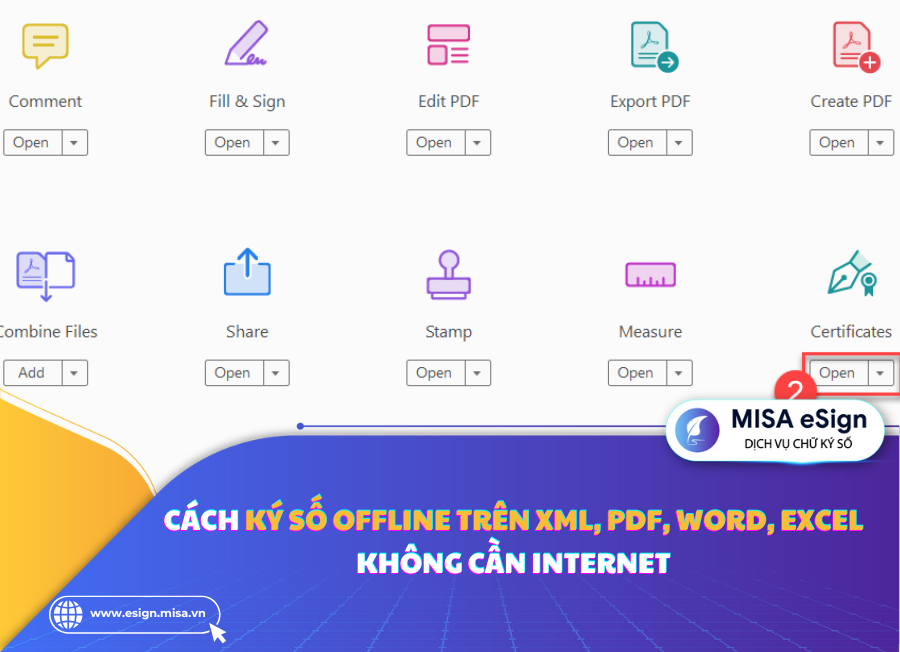
1. Chuẩn bị trước khi ký số Offline
Để đảm bảo tính pháp lý và toàn vẹn cho các tài liệu điện tử, việc chuẩn bị kỹ lưỡng trước khi thực hiện ký số offline bằng USB Token là yêu cầu bắt buộc.
- Chuẩn bị thiết bị chữ ký số
Chủ thể ký số phải đảm bảo thiết bị USB Token đáp ứng đầy đủ các điều kiện sau:
-
- Thiết bị phải được cung cấp bởi một nhà cung cấp dịch vụ chứng thực chữ ký số công cộng hợp pháp, còn nguyên vẹn về mặt vật lý.
- Chứng thư số lưu trữ trong Token phải còn hiệu lực sử dụng. Chủ thể có trách nhiệm kiểm tra và gia hạn kịp thời.
- Mã PIN của Token phải được bảo mật tuyệt đối và không được chia sẻ dưới mọi hình thức.
- Chuẩn bị phần mềm hỗ trợ
Máy tính sử dụng để ký số phải được cài đặt đầy đủ các phần mềm cần thiết:
-
- Phần mềm quản lý (Token Manager): Do nhà cung cấp dịch vụ phát triển, dùng để quản lý chứng thư số và thay đổi mã PIN.
- Phần mềm ký số chuyên dụng: Các ứng dụng hoặc công cụ (ví dụ: plugin trên trình duyệt, phần mềm đọc file PDF) có khả năng đọc, giao tiếp với USB Token để thực hiện thao tác ký trên tài liệu điện tử.
Việc tuân thủ nghiêm ngặt các yêu cầu trên là cơ sở để đảm bảo giá trị pháp lý của chữ ký số, tương đương với chữ ký tay và con dấu theo quy định của pháp luật. Theo đó, các giải pháp chữ ký số online như MISA eSign mang đến sự tiện lợi cho người sử dụng so với chữ ký số offline mà vẫn đảm bảo tính an toàn và bảo mật tuyệt đối.
2. Hướng dẫn Ký số Offline trên từng loại file
2.1. Ký trên File PDF
✅ Yêu cầu chuẩn bị
- Máy tính cần cài đặt phần mềm đọc PDF Foxit Reader phiên bản 9 trở lên.
- Cắm thiết bị chữ ký số TOKEN vào máy tính.
- Nếu chưa có Foxit Reader hoặc phiên bản đang dùng thấp hơn, người dùng có thể tải phần mềm tại: https://get.adobe.com/reader/. Nếu đã có phiên bản mới nhất, có thể bỏ qua bước này.
✅ Các bước ký số file PDF
- Bước 1: Mở phần mềm Acrobat Reader DC, chọn File -> Open, sau đó tìm và mở file PDF cần ký điện tử.
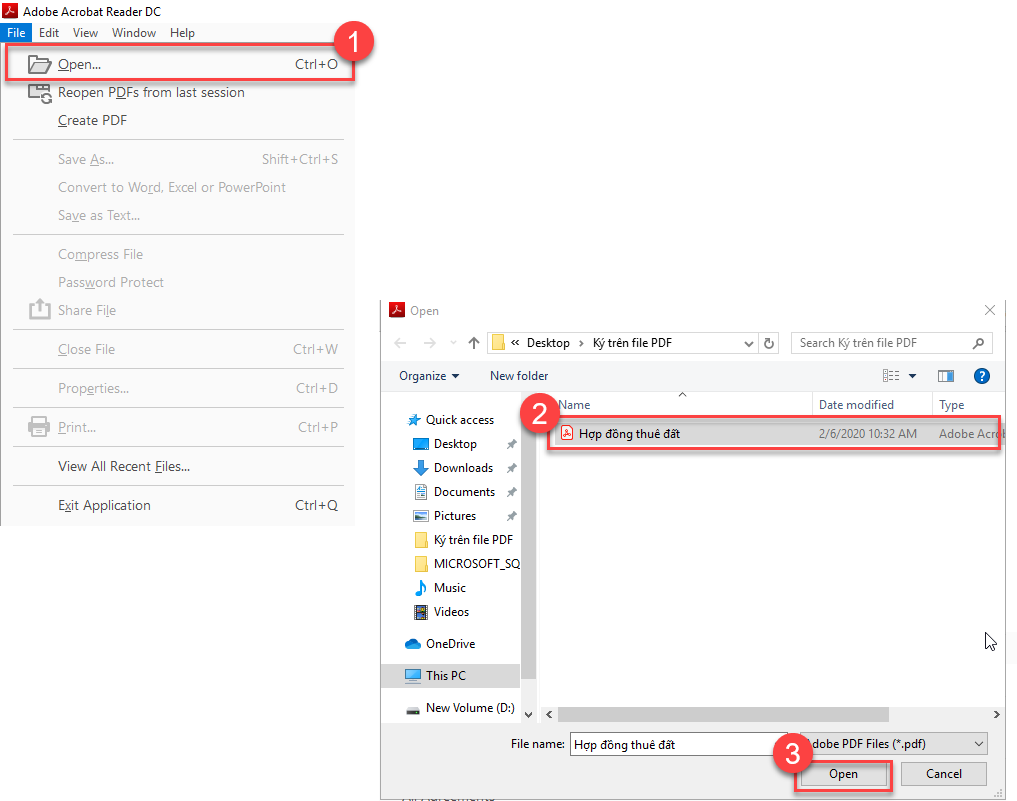 Bước 2: Khi hệ thống hiển thị nội dung văn bản cần ký, nhấn Tool, kích chọn Open tại mục Certificates.
Bước 2: Khi hệ thống hiển thị nội dung văn bản cần ký, nhấn Tool, kích chọn Open tại mục Certificates.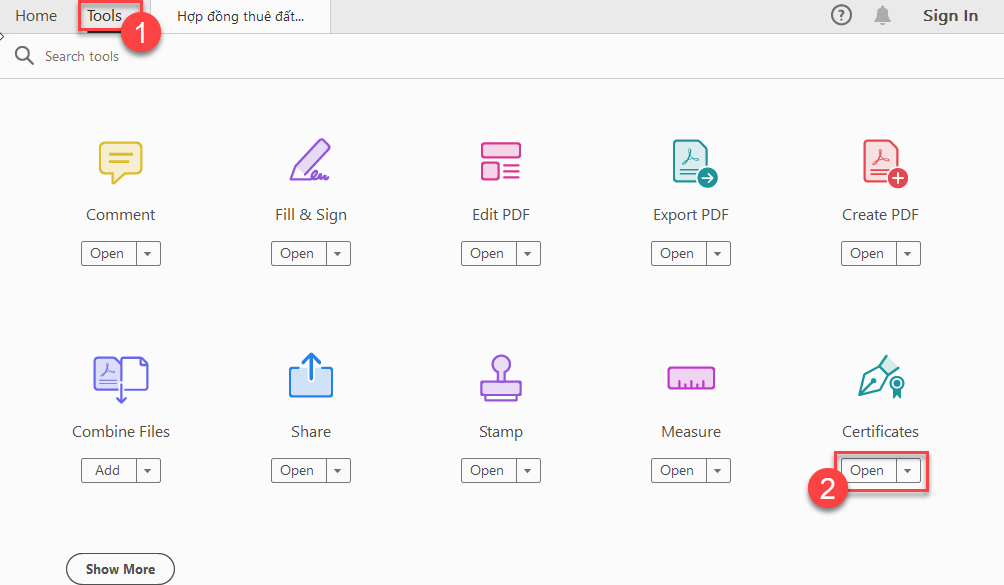 Bước 3: Nhấn Digitally Sign, dùng chuột trái khoanh vùng vị trí cần đặt chữ ký trên file PDF.
Bước 3: Nhấn Digitally Sign, dùng chuột trái khoanh vùng vị trí cần đặt chữ ký trên file PDF.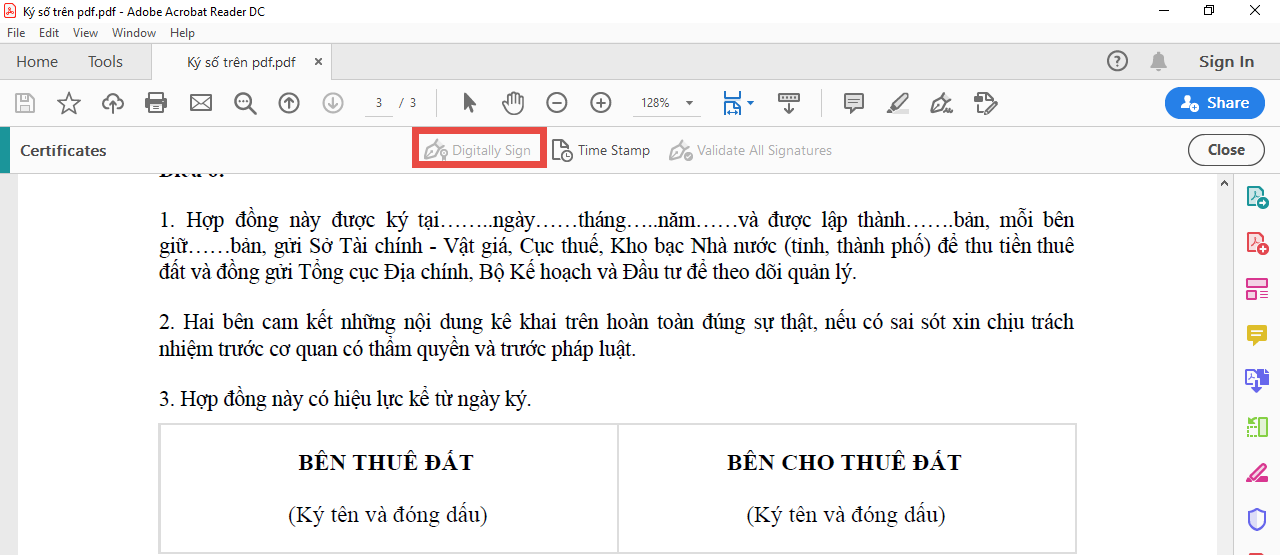 Bước 4: Bấm Continue để chuyển sang bước ký.
Bước 4: Bấm Continue để chuyển sang bước ký.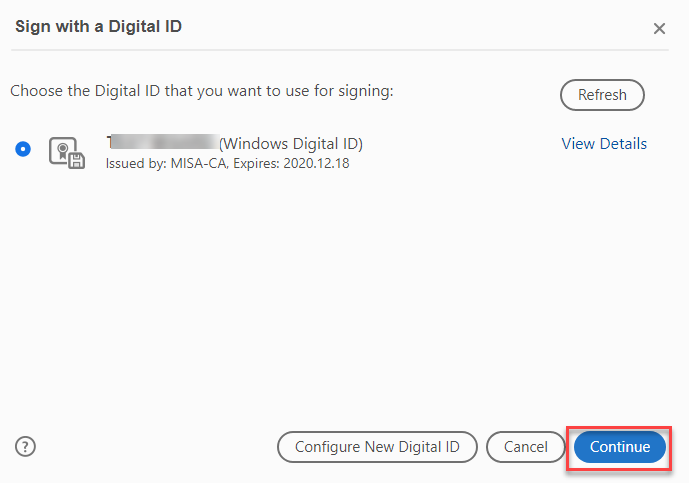 Bước 5: Màn hình sẽ hiển thị thông tin chữ ký số của người dùng. Nhấn Sign để thực hiện ký số. (Nếu cần, có thể chèn thêm chữ ký cá nhân hoặc dấu đỏ của đơn vị theo hướng dẫn tại đây)
Bước 5: Màn hình sẽ hiển thị thông tin chữ ký số của người dùng. Nhấn Sign để thực hiện ký số. (Nếu cần, có thể chèn thêm chữ ký cá nhân hoặc dấu đỏ của đơn vị theo hướng dẫn tại đây)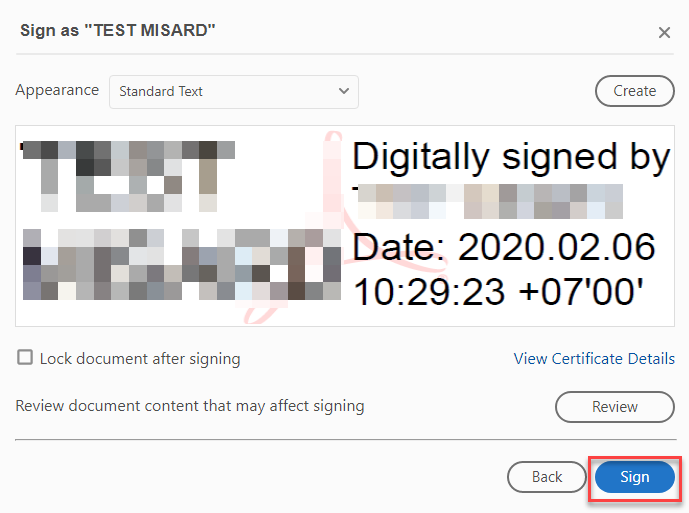 Bước 6: Chọn Save để lưu file PDF đã ký vào vị trí mong muốn trên máy tính.
Bước 6: Chọn Save để lưu file PDF đã ký vào vị trí mong muốn trên máy tính.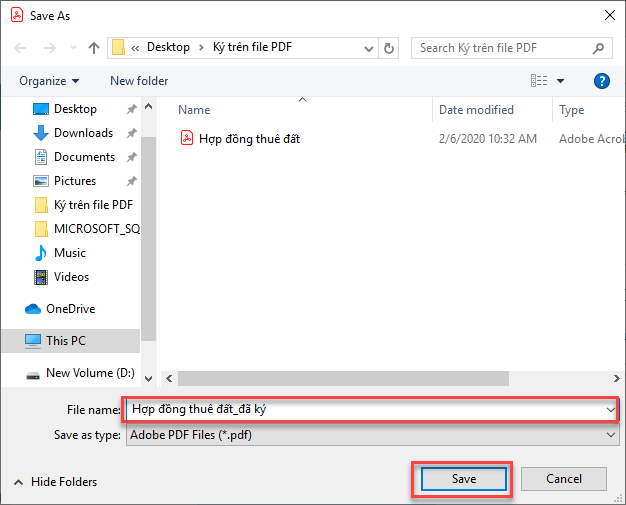 Bước 7: Nhập mã PIN của thiết bị chữ ký số, nhấn OK để hoàn tất quá trình ký số. File PDF sẽ được ký thành công.
Bước 7: Nhập mã PIN của thiết bị chữ ký số, nhấn OK để hoàn tất quá trình ký số. File PDF sẽ được ký thành công.
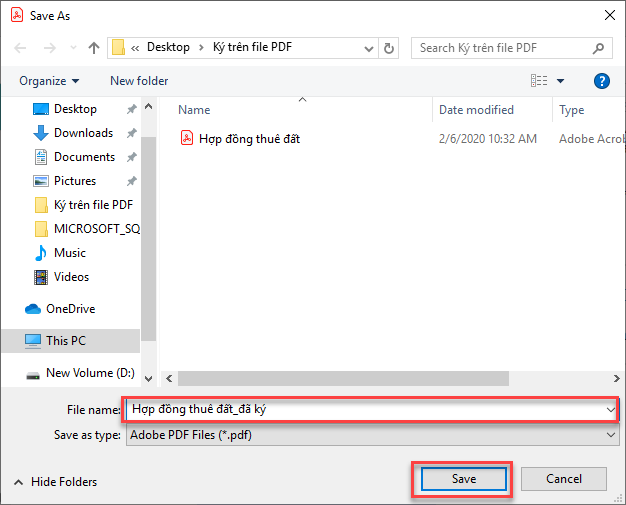
Trường hợp nếu có thông báo hoặc lỗi phát sinh, người dùng cần kiểm tra lại thiết bị TOKEN và phần mềm Foxit Reader để đảm bảo các điều kiện kỹ thuật.
| Có thể bạn quan tâm?
|
2.2. Ký trên File XML
Để ký số trên file XML, máy tính phải cài đặt hoặc cập nhật Java phiên bản 8 trở lên để đảm bảo tương thích với phần mềm ký offline của Tổng cục Thuế. Java mới nhất có thể tải về từ trang chính thức của Java. Dưới đây là các bước để tải và cài đặt phần mềm ký file XML offline:
- Bước 1: Tải phần mềm ký tờ khai XML offline mới nhất từ Tổng cục Thuế và giải nén file phần mềm vừa tải về.
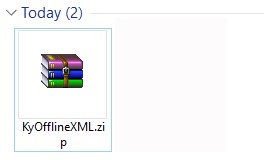
- Bước 2: Chạy file SIGN_XML_UI.jar để khởi động ứng dụng ký số.
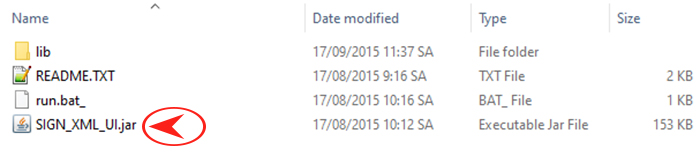 Bước 3: Sau khi khởi chạy, giao diện phần mềm sẽ hiển thị như sau.
Bước 3: Sau khi khởi chạy, giao diện phần mềm sẽ hiển thị như sau.
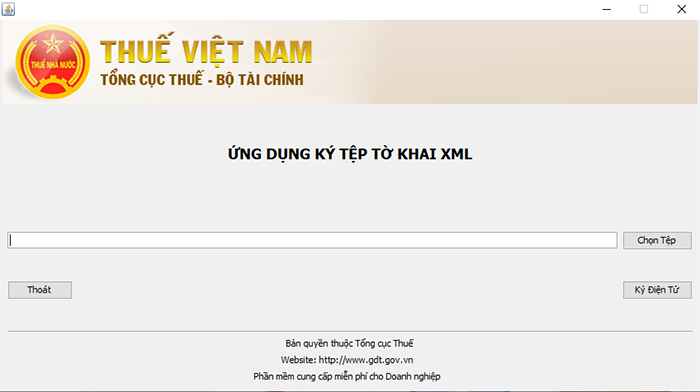
- Bước 4: Chọn mục Tệp XML, tìm đến thư mục chứa file XML cần ký.
Lưu ý: Đường dẫn và tên file không được chứa tiếng Việt có dấu hoặc khoảng trắng.
- Bước 5: Nhấn Ký điện tử để tiến hành ký file. Màn hình sẽ yêu cầu nhập mã PIN của chữ ký số, doanh nghiệp nhập mã PIN và xác nhận đăng nhập.
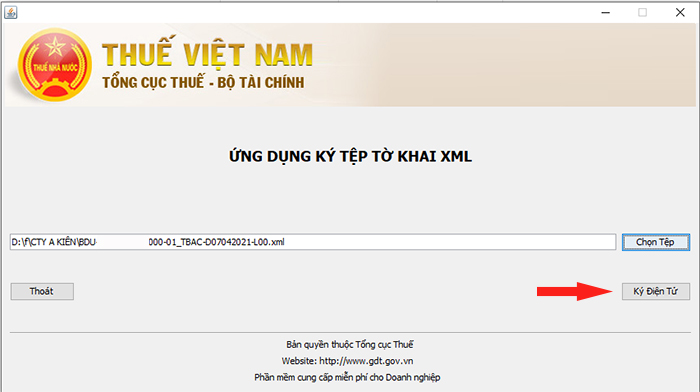 Bước 6: Nhập mã pin xác thực của chứng ký số
Bước 6: Nhập mã pin xác thực của chứng ký số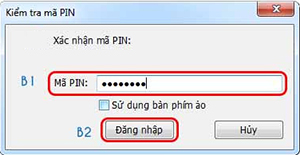 Bước 7: Quá trình cài đặt và ký file XML offline hoàn tất.
Bước 7: Quá trình cài đặt và ký file XML offline hoàn tất.
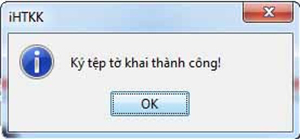
Người nộp thuế có thể kiểm tra chi tiết thông tin chữ ký số và doanh nghiệp
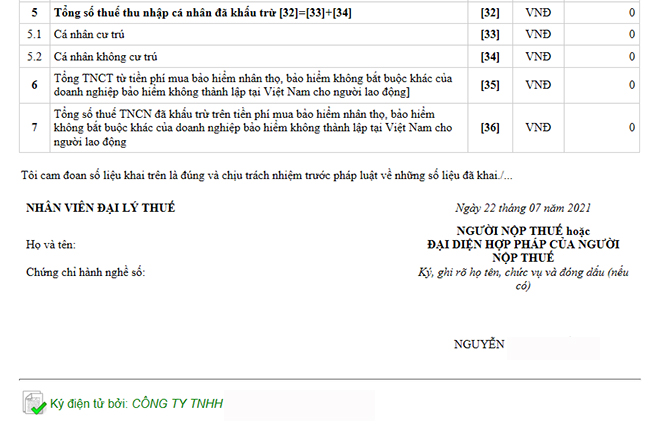
2.3. Ký trên File Word
Để ký số trên file word, trước tiên cần cắm USB Token vào máy tính và hoàn tất các bước cài đặt, kích hoạt theo hướng dẫn cụ thể Tại đây.
Trường hợp 1: Ký số với vị trí xác định cụ thể
- Bước 1: Đặt con trỏ tại vị trí muốn ký trên tài liệu.
Chọn Insert > Signature Line > Microsoft Office Signature Line.

- Bước 2: Điền thông tin chữ ký gồm tên, chức vụ, email.
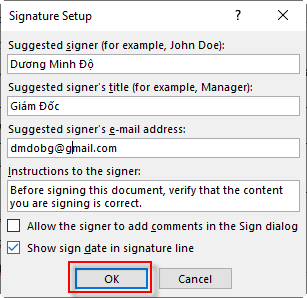
- Bước 3: Nhấn OK để hoàn thành.
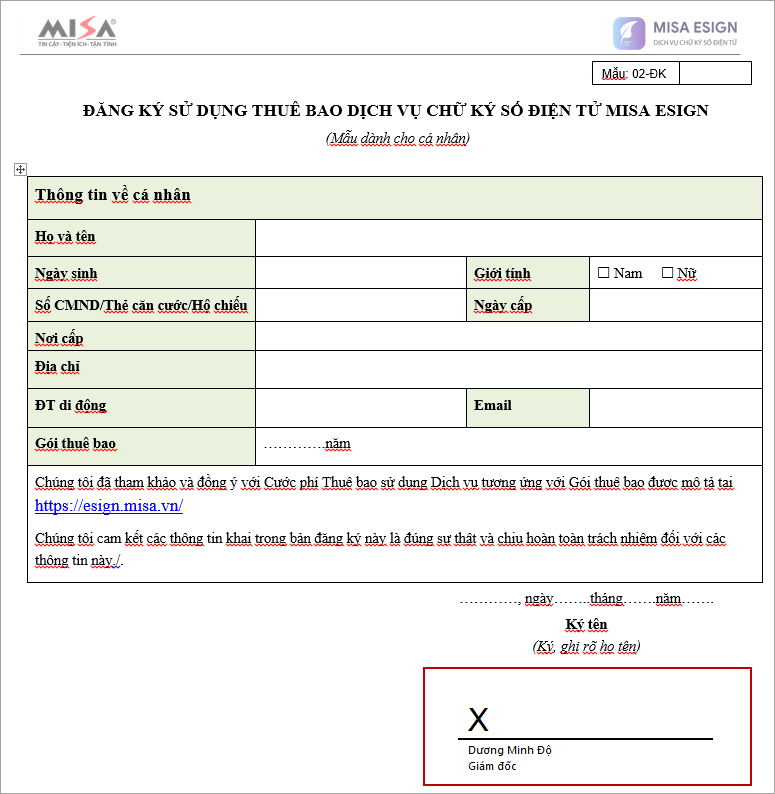
- Bước 3: Nháy đúp chuột vào vùng chữ ký vừa tạo.
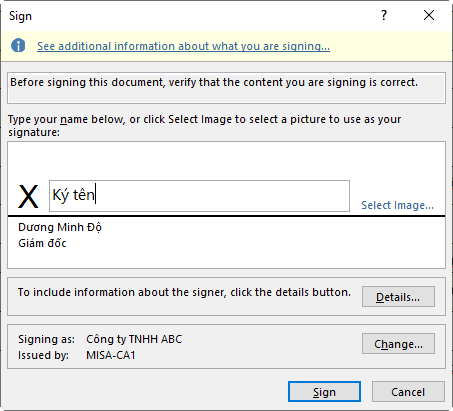 Bước 4: Nhấn Sign, sau đó nhập mã PIN của USB Token khi được yêu cầu. Sau khi xác thực thành công, tài liệu sẽ được ký số với vị trí đã chọn.
Bước 4: Nhấn Sign, sau đó nhập mã PIN của USB Token khi được yêu cầu. Sau khi xác thực thành công, tài liệu sẽ được ký số với vị trí đã chọn.
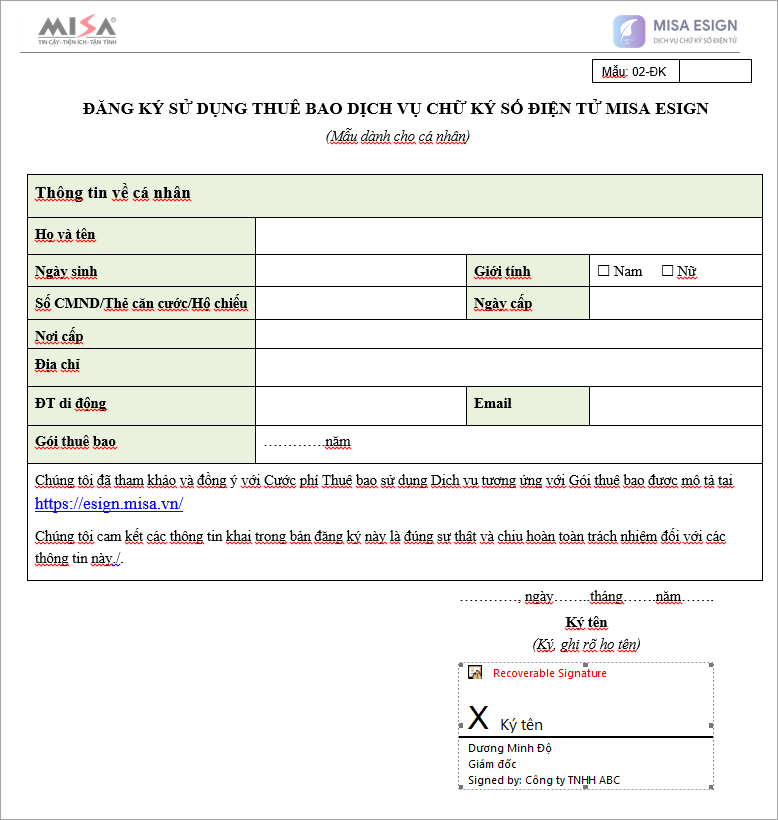
Để xem chi tiết chữ ký, nháy đúp vào vùng chữ ký.
Trường hợp 2: Ký số không xác định vị trí cố định
- Bước 1: Vào File > Info, chọn Protect Document > Add a Digital Signature.
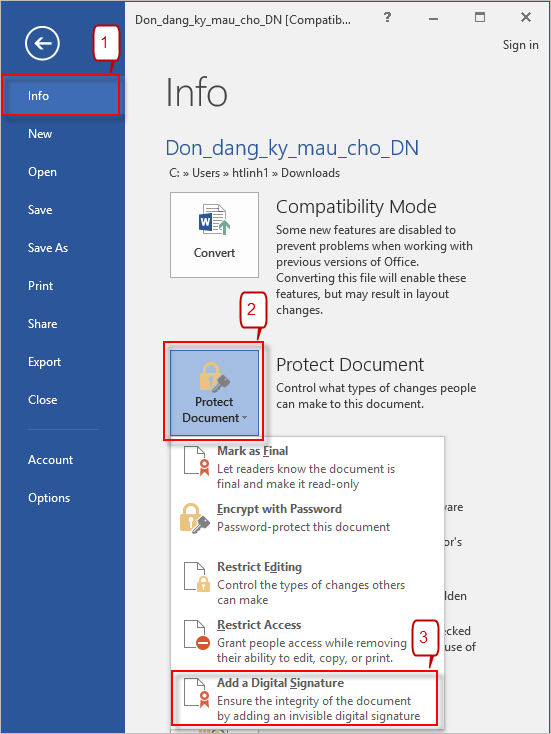
- Bước 2: Điền lý do ký tại mục Purpose for signing this document (nếu có).

- Bước 3: Nhấn Sign, nhập mã PIN Token và xác nhận. Tài liệu sẽ được ký số thành công.
* Lưu ý: Khi sở hữu nhiều chứng thư số, chọn chữ ký số bằng cách nhấn vào Change.
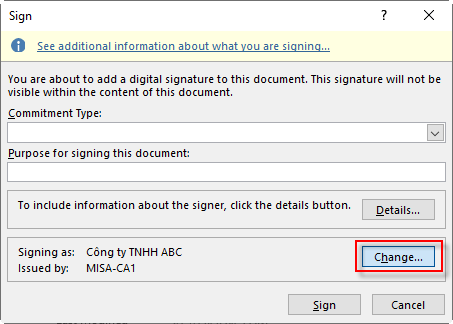
- Bước 4: Chọn chứng thư số để ký, nhấn chọn Ok
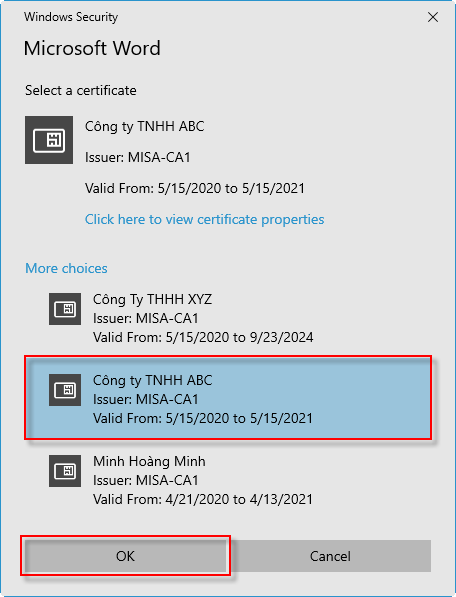
- Bước 5: Để xem thông tin chữ ký số anh/chị mở tài liệu, chọn “View Signatures…”

- Bước 6: Chọn Signature Detail\View\Detail
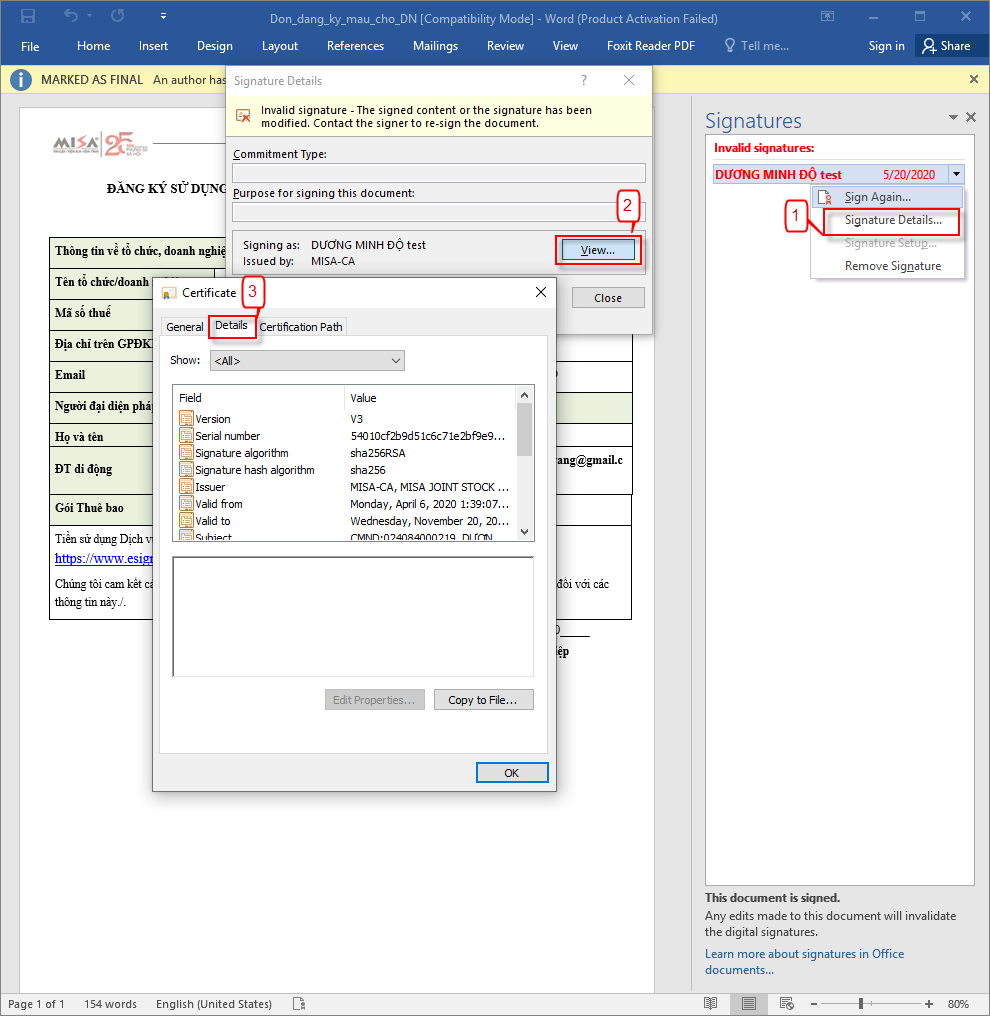
2.4. Ký trên File Excel
Sau khi thực hiện các bước cài đặt và kích hoạt USB Token theo hướng dẫn có sẵn, người dùng thực hiện ký số tài liệu theo các các bước dưới đây.
Trường hợp 1: Ký số ở vị trí xác định
- Bước 1: Đặt con trỏ vào vị trí cần ký, chọn Insert → Text → Signature Line → Microsoft Office Signature Line.

- Bước 2: Điền các thông tin chữ ký gồm tên, chức vụ, email
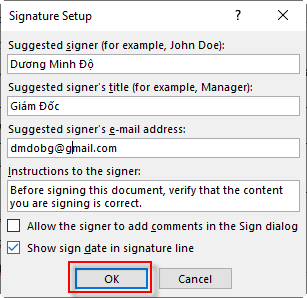
- Bước 3: Sau đó nhấn OK để hoàn thành.
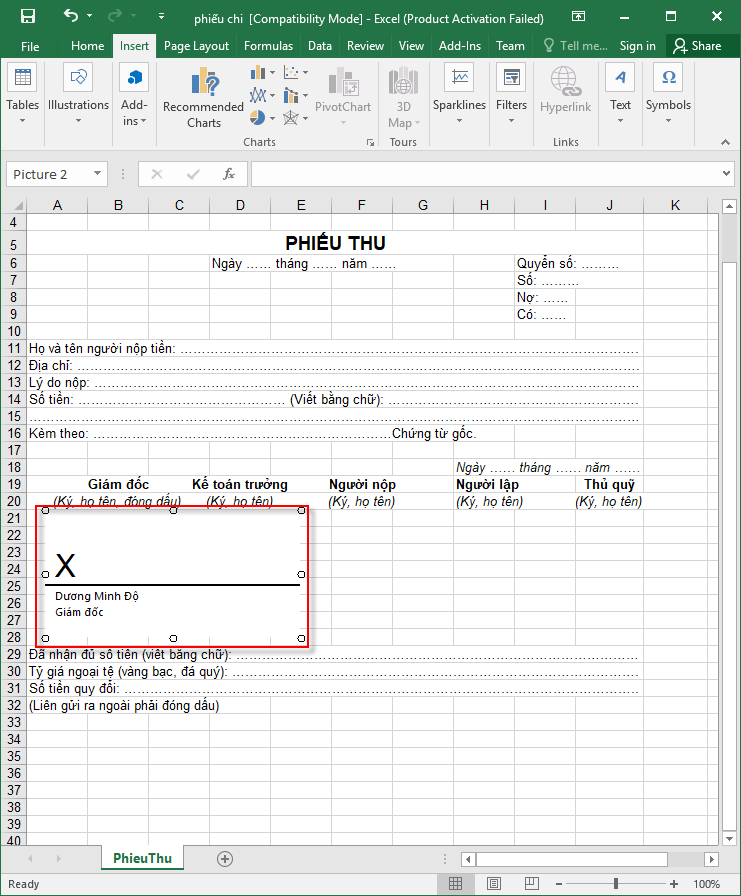 Bước 4: Nháy đúp chuột vào vùng chữ ký vừa tạo.
Bước 4: Nháy đúp chuột vào vùng chữ ký vừa tạo.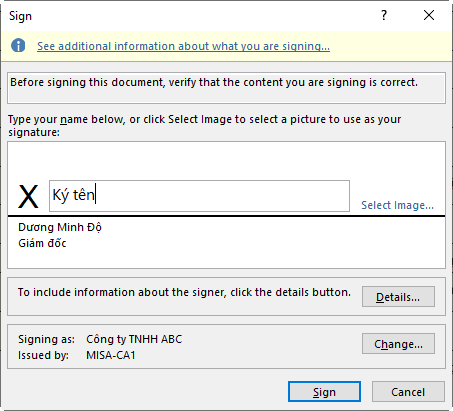 Bước 5: Nhấn Sign, chương trình sẽ yêu cầu nhập mã PIN USB Token. Sau khi xác thực thành công, tài liệu sẽ được ký số.
Bước 5: Nhấn Sign, chương trình sẽ yêu cầu nhập mã PIN USB Token. Sau khi xác thực thành công, tài liệu sẽ được ký số.
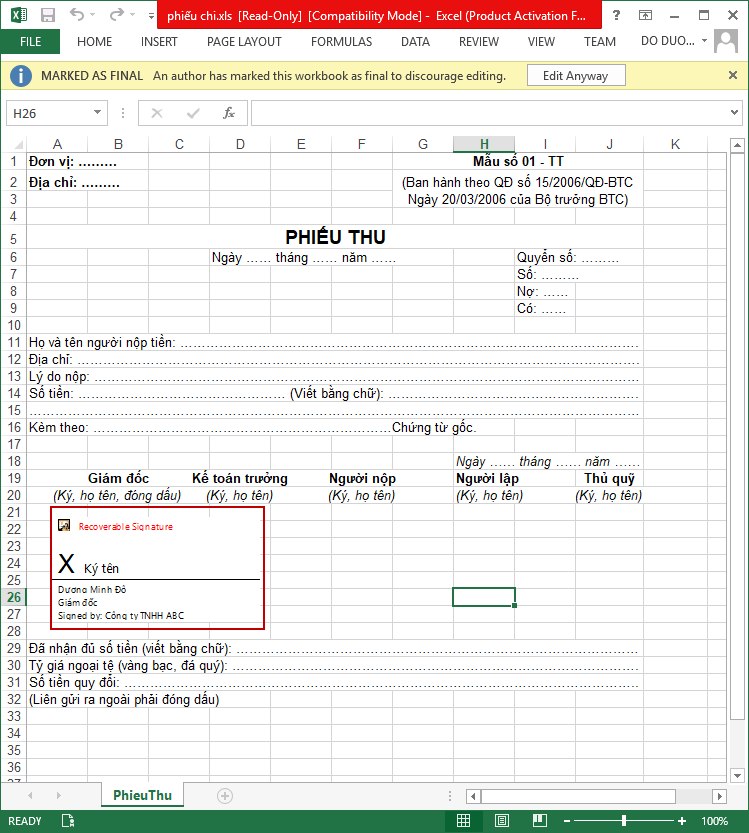 Để xem chi tiết chữ ký, nháy đúp vào vùng chữ ký.
Để xem chi tiết chữ ký, nháy đúp vào vùng chữ ký.
Trường hợp 2: Ký số không xác định vị trí
- Bước 1: Vào File → Info, tại mục Protect Document chọn Add a Digital Signature.
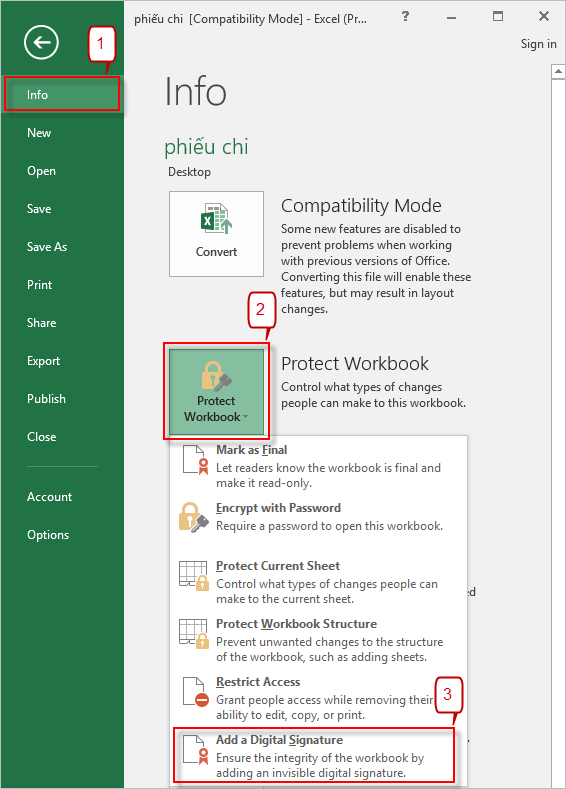 Bước 2: Điền lý do (nếu có) tại mục Purpose for signing this document. Nhấn Sign, chương trình sẽ yêu cầu nhập mã PIN USB Token.
Bước 2: Điền lý do (nếu có) tại mục Purpose for signing this document. Nhấn Sign, chương trình sẽ yêu cầu nhập mã PIN USB Token.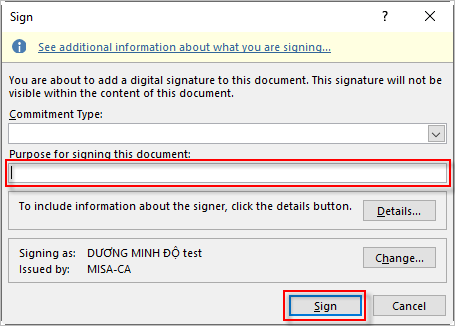 Bước 3: Nhập mã PIN và xác nhận để hoàn tất ký số.
Bước 3: Nhập mã PIN và xác nhận để hoàn tất ký số.
Lưu ý: Nếu sở hữu nhiều chứng thư số, có thể chọn chữ ký số khác bằng cách nhấn Change trong cửa sổ ký số rồi chọn chứng thư phù hợp.
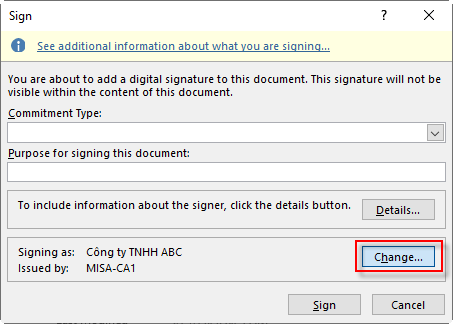
Để xem thông tin chi tiết chữ ký, mở tài liệu, chọn View Signatures

Tiếp tục vào Signature Detail → View Detail.
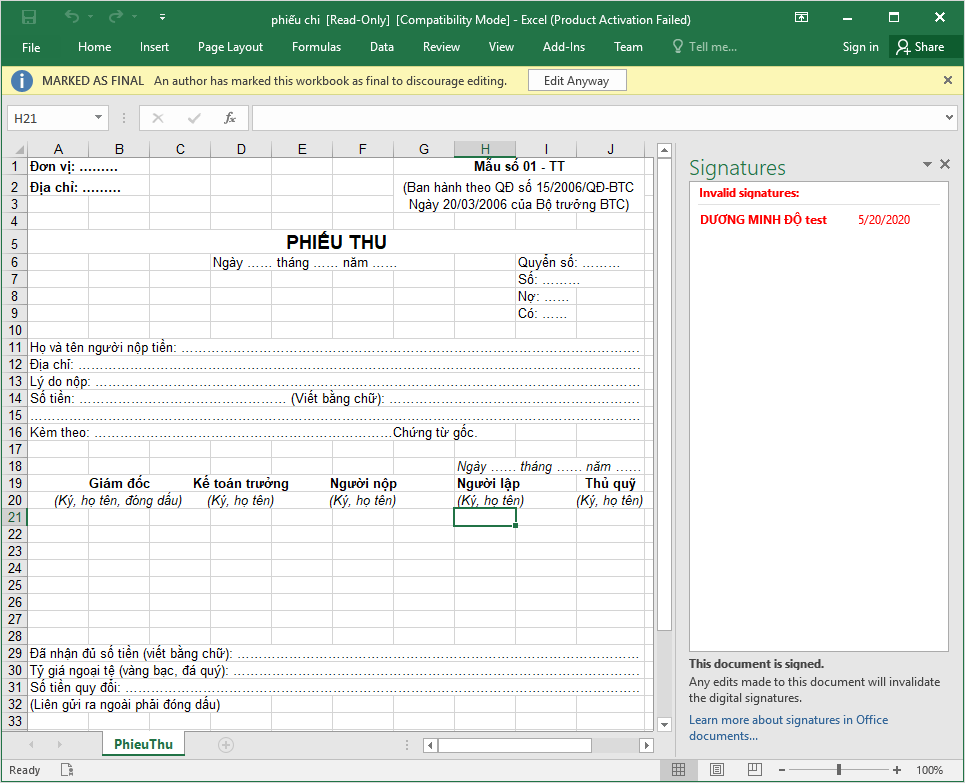
Sau khi file đã được ký, người dùng không thể chỉnh sửa nội dung tài liệu.
Nếu cần chỉnh sửa, chọn Edit Anyway rồi nhấn Yes để xóa chữ ký số khỏi tệp, sau đó mới có thể sửa nội dung.
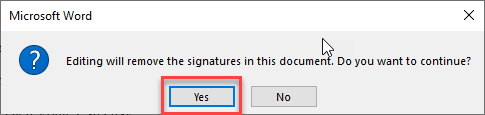
3. Lưu ý khi thực hiện ký số Offline
Khi thực hiện ký số offline, người dùng cần lưu ý một số vấn đề sau:
- Kiểm tra thiết bị chữ ký số (USB Token): Đảm bảo USB Token còn nguyên vẹn, không hư hỏng vật lý, được cấp phép và chứng thư số chưa hết hạn sử dụng.
- Bảo mật mã PIN: Mã PIN của USB Token phải được giữ kín, không chia sẻ cho bất kỳ ai. Trong trường hợp nghi ngờ lộ mã PIN, cần thay đổi ngay hoặc liên hệ nhà cung cấp để hỗ trợ.
- Phần mềm ký số: Cài đặt đầy đủ và đúng phiên bản phần mềm ký số, phần mềm quản lý Token và phần mềm ký chuyên dụng phù hợp với loại file cần ký.
- Đường dẫn và tên file: Tránh sử dụng tiếng Việt có dấu, khoảng trắng hoặc ký tự đặc biệt trong tên file và đường dẫn đến file để tránh lỗi ký số.
- Quy trình ký số: Thực hiện theo đúng trình tự quy định của phần mềm, nhập chính xác mã PIN khi được yêu cầu để đảm bảo quá trình ký diễn ra suôn sẻ.
- Kiểm tra file sau ký: Mở lại file đã ký để xác nhận chữ ký số hợp lệ, thông tin doanh nghiệp và tính toàn vẹn của nội dung.
- Khả năng chỉnh sửa: Sau khi ký, file bị khóa và không thể chỉnh sửa nội dung. Nếu cần sửa đổi, phải xóa chữ ký số trước khi thực hiện.
- Cập nhật phần mềm, driver: Đảm bảo hệ thống máy tính luôn được cập nhật phiên bản Java và driver Token mới nhất để tương thích với phần mềm ký số Offline.
Việc tuân thủ nghiêm ngặt các lưu ý trên bảo đảm giá trị pháp lý và sự an toàn của chữ ký số Offline trong giao dịch điện tử.
Hiện nay, việc áp dụng chữ ký số vào các thủ tục hành chính đang ngày càng phổ biến, đặc biệt là các giải pháp chữ ký số từ xa thay thế cho chữ ký số offline. Trong đó MISA eSign – giải pháp chữ ký số từ xa uy tín, được tin dùng bởi hàng trăm nghìn doanh nghiệp, hộ kinh doanh tại Việt Nam. Dịch vụ được cung cấp bởi Công ty Cổ phần MISA, một đơn vị uy tín với nhiều năm kinh nghiệm trong lĩnh vực phần mềm và giải pháp CNTT.
Chữ ký số từ xa MISA eSign:
- Bảo mật thông tin, an toàn tuyệt đối:
- Được bộ TT&TT cấp phép, đạt tiêu chuẩn Châu Âu eIDAS
- Đáp ứng đầy đủ quy định pháp luật theo nghị định 130/2018/NĐ-CP và thông tư 16/2019/TT-BTTTT của Bộ TT&TT.
- Đầy đủ nghiệp vụ giao dịch điện tử: Xuất hóa đơn điện tử, kê khai/nộp thuế điện tử, BHXH, ký hợp đồng điện tử…
- Tối ưu năng suất, tiết kiệm chi phí vì MISA eSign tích hợp sẵn trong phần mềm hóa đơn điện tử, Thuế điện tử, BHXH, kế toán, bán hàng, nhân sự…
- Thủ tục đăng ký đơn giản; Phần mềm dễ dàng sử dụng; hỗ trợ nhanh chóng.
Doanh nghiệp có nhu cầu tư vấn MIỄN PHÍ đầy đủ tính năng chữ ký số MISA eSign, vui lòng ĐĂNG KÝ tại đây:



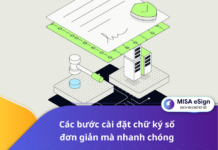






![[Tải ngay] Mẫu sổ đăng ký mẫu chữ ký của doanh nghiệp CHUẨN NHẤT mẫu sổ đăng ký chữ ký](/wp-content/uploads/2025/10/mau-so-dang-ky-mau-chu-ky-218x150.png)




 024 3795 9595
024 3795 9595 https://www.misa.vn/
https://www.misa.vn/









